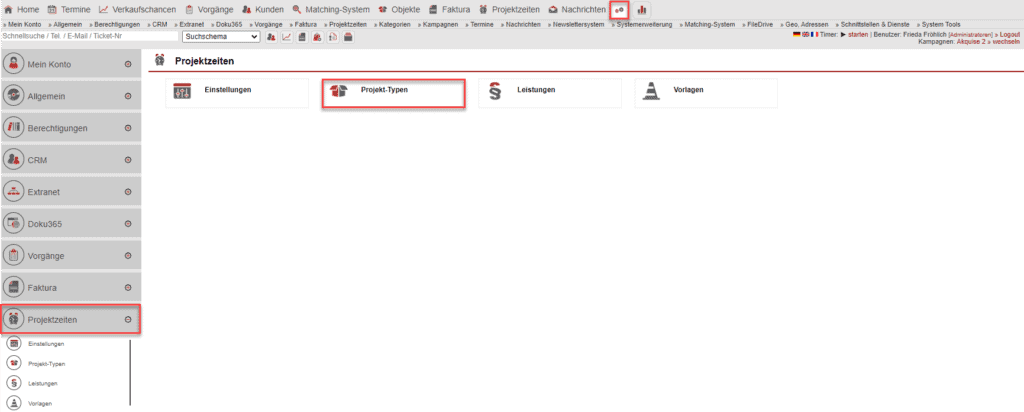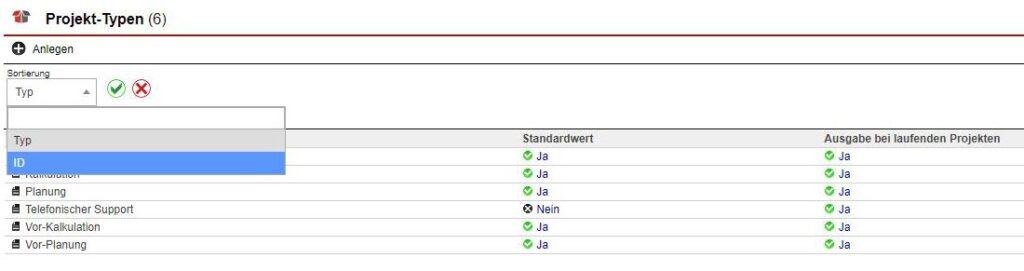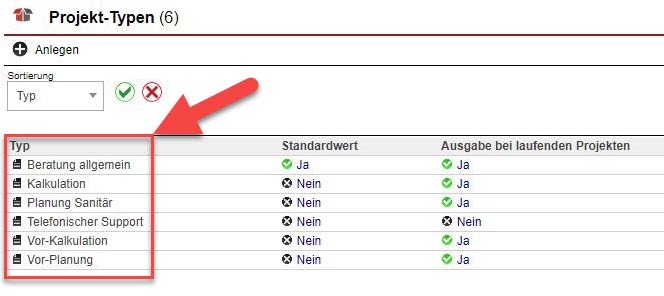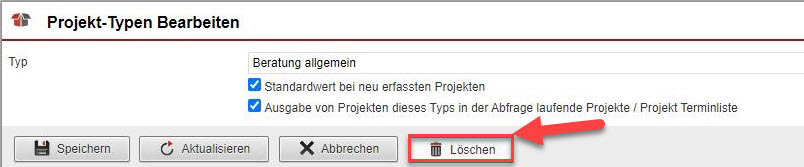Projekt-Typen
Klicken Sie im Hauptmenüpunkt „Einstellungen“ auf „Projektzeiten“ und wählen Sie im nun geöffneten Bereich das Untermenü „Projekt-Typen“ aus, um die erforderlichen Typen für Ihre Projekte zu definieren.
Übersichtsmaske „Projekt-Typen“
Es öffnet sich die Übersichtsmaske „Projekt-Typen“, in der Sie folgende Aktionen ausführen können:
- neue Projekt-Typen anlegen [Abb. 2/1]
- vorhandene Datensätze bearbeiten [Abb. 2/2]
- aktivieren und deaktivieren von „Standardwert“ [Abb. 2/3]
- aktivieren und deaktivieren von „Ausgabe bei laufenden Projekten“ [Abb. 2/4]
- Sortierung nach Typ [Abb. 2/5]
- Sortierung nach ID [Abb. 2/5]
Neue „Projekt-Typen“ anlegen
Klicken Sie in der Übersichtsmaske „Projekt-Typen“ auf „Anlegen“. Anschließend öffnet sich die Anlegemaske mit folgenden Feldern:
- „Typ“
Vergeben Sie für den neuen Projekt-Typ die gewünschte Bezeichnung. - Checkbox „Standardwert bei neu erfassten Projekten“
Aktivieren Sie die Checkbox mit einem Mausklick, wenn dieser Projekt-Typ bei neu erfassten Projekten als Standardwert fungieren soll. - Checkbox „Ausgabe von Projekten dieses Typs in der Abfrage laufender Projekte / Projekt Terminliste“
Aktivieren Sie die Checkbox mit einem Mausklick, wenn alle Projekte dieses Typs bei „Laufende Projekte“ oder von „Projekt-Terminlisten“ angezeigt werden sollen.
Haben Sie alle Informationen durch Ausfüllen des Feldes oder Aktivieren der Checkboxen hinterlegt, verlassen Sie die Anlagemaske über den Button „Speichern“ um die Daten abzusichern. Um die Änderungen zu verwerfen, klicken Sie auf „Abbrechen“.
Sortierung der „Projekt-Typen“
Sortieren Sie die bisher angelegten Datensätze nach „Typ“ oder „ID“. Klicken Sie dafür auf das Drop-Down-Menü und wählen Sie zwischen diesen beiden Sortierkriterien aus. Mit einem Klick auf die Auswahl sortiert das System die Datensätze automatisch wie ausgewählt.
- Sortierung nach Typ: Auflistung in alphabetischer Reihenfolge.
- Sortierung nach ID: Auflistung nach Zeitpunkt der Anlage des Datensatzes.
Mit einem Klick auf das rote Kreuz stellt das System die Standard-Sortierung nach dem Alphabet wieder her.
Bearbeitung der „Projekt-Typen“
Um einen bereits erstellten Projekt-Typ zu bearbeiten, klicken Sie in der Übersichtsmaske in der Spalte „Typ“ auf den Datensatz. Es öffnet sich die Bearbeitungsmaske „Projekt-Typen Bearbeiten“. Diese ist identisch mit der Anlagemaske. In dieser können Sie alle bisher hinterlegten Informationen bearbeiten.
Ändern Sie die die Einstellungen der Checkboxen direkt in der Übersichtsmaske. Klicken Sie dafür unter „Standardwert“ oder „Ausgabe bei laufenden Projekten“ auf das Icon in der Zeile des Datensatzes, um die Checkbox zu aktivieren oder zu deaktivieren.
- aktivierte Checkbox: grüner Haken, Ja
- deaktivierte Checkbox: schwarzes Kreuz, Nein
Löschung der „Projekt-Typen“
Um Projekt-Typen zu löschen, klicken Sie in der Übersichtsmaske in der Spalte „Typ“ auf den Datensatz und es öffnet sich die Maske „Projekt-Typen Bearbeiten“. Klicken Sie nun auf den Button „Löschen“ und bestätigen Sie die Systemmeldung „Möchten Sie diesen Eintrag wirklich löschen?“ mit „Ok“. Nach dem Löschen des Datensatzes öffnet sich automatisch die Übersichtsmaske.